Cara mencadangkan profil browser Brave

Panduan lengkap untuk mencadangkan dan memulihkan profil pengguna di browser Brave dengan langkah-langkah yang jelas dan aman.
Middle-earth: Shadow of War adalah RPG aksi yang dikembangkan oleh Monolith Productions dan diterbitkan oleh Warner Bros. Ini adalah game kedua dalam seri Middle Earth dan tersedia untuk PS4, Windows, dan Xbox One. Berikut cara memainkannya di Linux.

Cara membuat Middle-earth: Shadow of War bekerja di Linux
Middle-earth: Shadow of War bekerja dengan cukup baik di Linux, berkat Steam Play dan Proton dari Valve. Untuk menggunakan fitur ini untuk memainkan game, Anda harus menginstal aplikasi Steam Linux di komputer Anda.
Instal Uap
Untuk menginstal aplikasi Steam di PC Linux Anda, buka jendela terminal. Misalnya, Anda dapat membuka jendela terminal di desktop Linux dan menekan Ctrl + Alt + T pada keyboard. Atau, cari "Terminal" di menu aplikasi dan luncurkan seperti itu.
Setelah jendela terminal terbuka dan siap digunakan, ikuti petunjuk penginstalan di bawah ini yang sesuai dengan OS Linux yang Anda gunakan saat ini.
Ubuntu
Untuk membuat Steam bekerja di Ubuntu, gunakan perintah Apt install berikut di bawah ini.
sudo apt install steam
Debian
Untuk menggunakan Steam di Debian , Anda harus mengunduh paket DEB ke komputer Anda. Untuk melakukannya, gunakan perintah unduhan wget berikut di bawah. Perintah ini akan menempatkan paket DEB di folder rumah Anda.
wget https://steamcdn-a.akamaihd.net/client/installer/steam.deb
Setelah mengunduh paket Steam DEB ke komputer, Anda harus menginstal perangkat lunaknya. Kemudian, dengan menggunakan perintah instalasi dpkg di bawah, atur Steam di Debian.
sudo dpkg -i steam.deb
Terakhir, perbaiki masalah ketergantungan pada PC Linux Anda yang mungkin terjadi selama instalasi dengan perintah apt-get install -f .
sudo apt-get install -f
Arch Linux
Untuk menggunakan Steam di Arch Linux , Anda harus menyiapkan repositori perangkat lunak "multilib" di sistem. Untuk melakukannya, buka file /etc/pacman.conf di editor teks favorit Anda.
Setelah file terbuka di editor teks favorit Anda, cari baris "multilib", dan hapus simbol # dari depannya. Juga, hapus simbol ini dari garis tepat di bawahnya.
Setelah selesai mengedit, simpan file. Kemudian, sinkronkan ulang Arch Linux dengan repo perangkat lunak resmi menggunakan perintah di bawah ini.
sudo pacman -Syy
Terakhir, instal Steam di sistem Arch Linux Anda.
sudo pacman -S steam
Fedora/OpenSUSE
Jika Anda menggunakan Fedora atau OpenSUSE Linux, Anda dapat menginstal Steam di sistem Anda dengan repo perangkat lunak yang disertakan dalam sistem operasi. Namun, versi Steam ini tidak berfungsi sebaik Flatpak, jadi kami sarankan untuk mengikuti petunjuk tersebut.
pak datar
Agar Steam berfungsi sebagai program Flatpak, Anda harus mengatur runtime Flatpak di komputer Anda. Anda dapat mengatur runtime Flatpak di Linux dengan mengikuti panduan kami tentang masalah ini .
Saat runtime Flatpak dikonfigurasi, Anda akan dapat menginstal Steam. Dengan menggunakan dua perintah di bawah ini, siapkan aplikasi di sistem Anda.
flatpak remote-add --if-not-exists flathub https://flathub.org/repo/flathub.flatpakrepo
flatpak menginstal flathub com.valvesoftware.Steam
Instal Middle Earth: Shadow of War di Linux.
Sekarang Steam sudah diatur di sistem Linux Anda, buka dan masuk ke Steam dengan kredensial pengguna Anda. Kemudian, ikuti petunjuk langkah demi langkah di bawah ini untuk menjalankan Middle Earth: Shadow of War di Linux.
Langkah 1: Buka menu "Steam", dan klik tombol "Pengaturan" untuk mengakses pengaturan Steam. Kemudian, dari sana, temukan tombol "Steam Play" untuk membuka Steam Play.
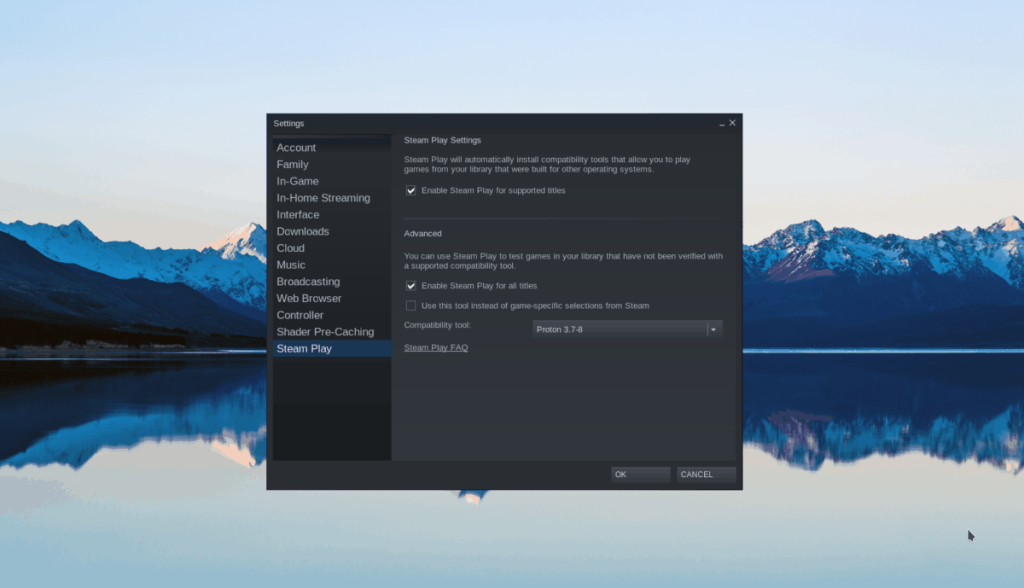
Di dalam area Steam Play pada pengaturan Steam, centang kotak "Aktifkan Steam Play untuk judul yang didukung" dan kotak "Aktifkan Steam Play untuk semua judul lainnya". Terakhir, pilih tombol "OK" untuk mengonfirmasi pengaturan Anda.
Langkah 2: Temukan tombol "Store", dan pilih untuk pergi ke toko Steam. Saat berada di toko Steam, temukan kotak pencarian, dan klik dengan mouse untuk mencari.
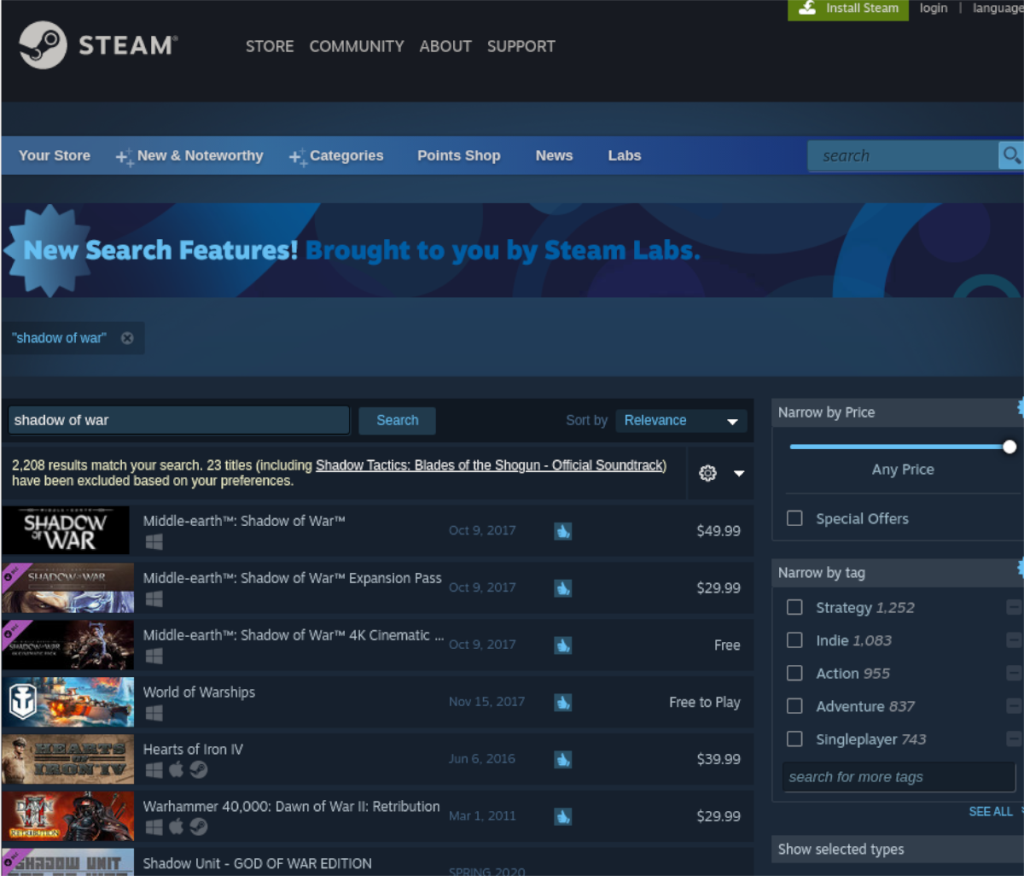
Di dalam kotak pencarian, ketik "Middle Earth: Shadow of War." Tekan tombol Enter untuk melihat hasil pencarian. Selanjutnya, klik "Middle Earth: Shadow of War." Terakhir, pilih "Middle Earth: Shadow of War" untuk membuka halaman toko game.
Langkah 3: Temukan tombol hijau "Tambahkan ke troli" dan pilih dengan mouse untuk menambahkan game ke troli Steam Anda. Kemudian, klik ikon kereta Steam di sudut kanan atas aplikasi.
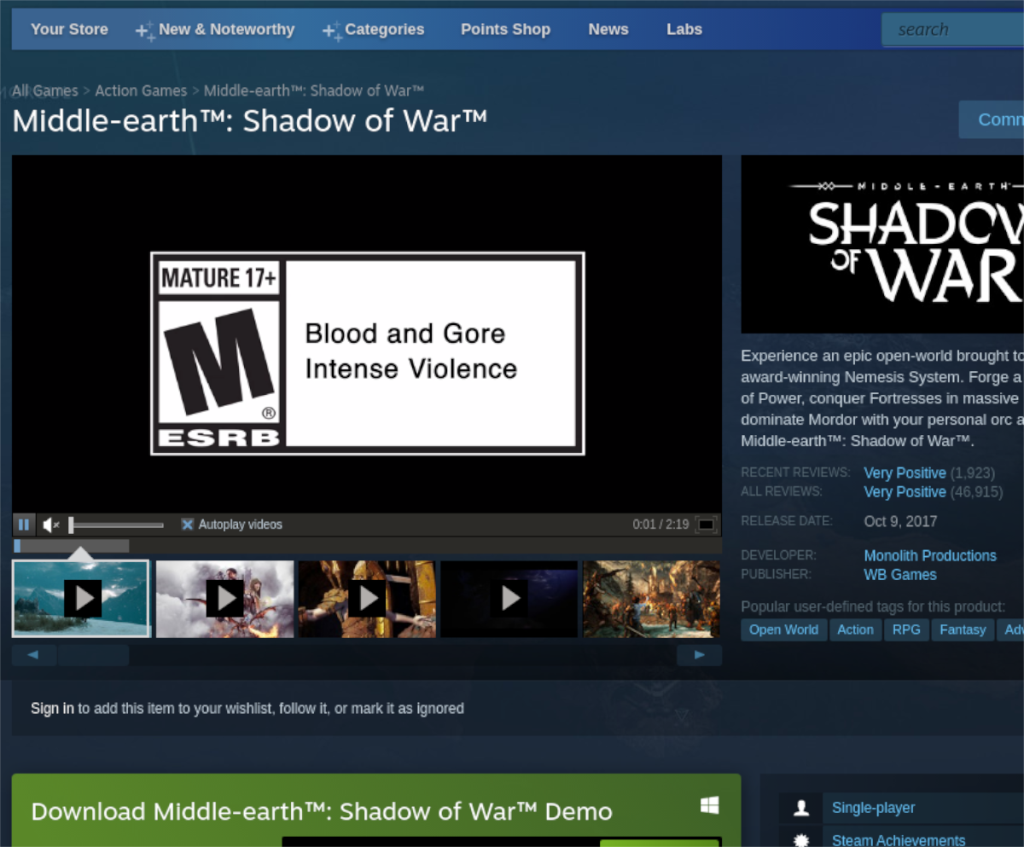
Ikuti proses pembelian game melalui Steam. Kemudian, pilih tombol "Perpustakaan".
Langkah 4: Di dalam perpustakaan Steam Anda, temukan kotak pencarian dan klik di atasnya. Kemudian, ketik "Middle Earth: Shadow of War." Selanjutnya, pilih game untuk mengakses halaman perpustakaan Steam-nya.
Cari tombol biru "INSTALL", dan klik dengan mouse untuk memulai pengunduhan game. Perlu diingat bahwa game ini sangat besar dan akan memakan waktu lama untuk diunduh.

Langkah 5: Ketika proses pengunduhan selesai, tombol biru "INSTALL" akan berubah menjadi tombol hijau "MAINKAN". Pilih tombol ini untuk mulai memainkan Middle Earth: Shadow of War.
Nikmati, dan selamat bermain!
Panduan lengkap untuk mencadangkan dan memulihkan profil pengguna di browser Brave dengan langkah-langkah yang jelas dan aman.
Pelajari cara menginstal Linux Lite, sistem operasi berbasis Ubuntu yang ringan dengan antarmuka XFCE4.
Jika Anda menggunakan banyak PPA di PC Ubuntu dan baru saja meningkatkan ke Ubuntu 20.04, Anda mungkin memperhatikan bahwa beberapa PPA Anda tidak berfungsi, karena
Baru mengenal Linux dan ingin menambahkan musik Anda ke Rhythmbox tetapi tidak yakin bagaimana melakukannya? Kami dapat membantu! Ikuti panduan ini saat kami membahas cara mengatur
Apakah Anda perlu mengakses PC atau Server Ubuntu jarak jauh dari PC Microsoft Windows Anda? Tidak yakin tentang bagaimana melakukannya? Ikuti bersama dengan panduan ini saat kami tunjukkan kepada Anda
Apakah Anda menggunakan browser web Vivaldi sebagai driver harian Anda di Linux? Apakah Anda mencoba mencari cara untuk mencadangkan pengaturan browser Anda untuk penyimpanan yang aman? Kami
Cara Mengunduh Podcast Dari Terminal Linux Dengan Podfox
Cara Menemukan File Duplikat Dan Membersihkannya Di Linux Dengan FSlint
Apakah Anda membutuhkan klien podcast yang bagus dan elegan untuk desktop Linux Anda? Jika demikian, Anda perlu mencoba CPod. Ini adalah aplikasi kecil yang ramah yang membuat mendengarkan
TuxGuitar adalah alat pembuat musik open-source. Dengan itu, pengguna dapat membuat dan mengedit tabulasi gitar mereka sendiri. Dalam panduan ini, kita akan membahas bagaimana caranya








